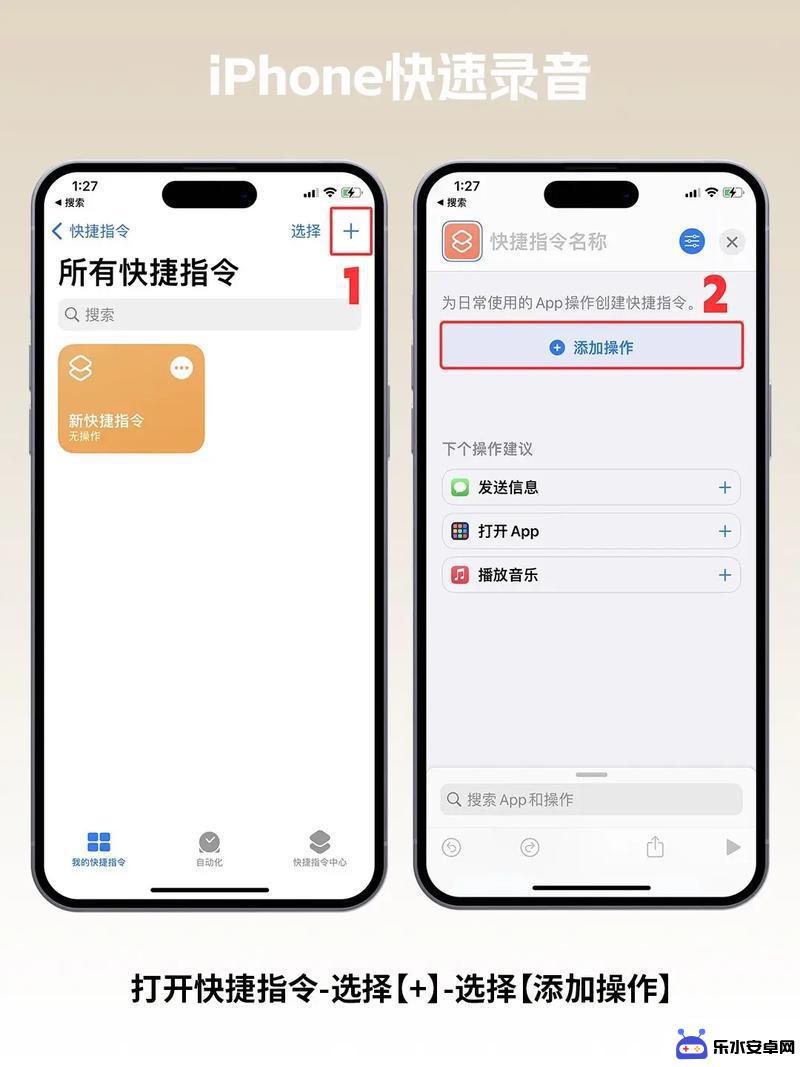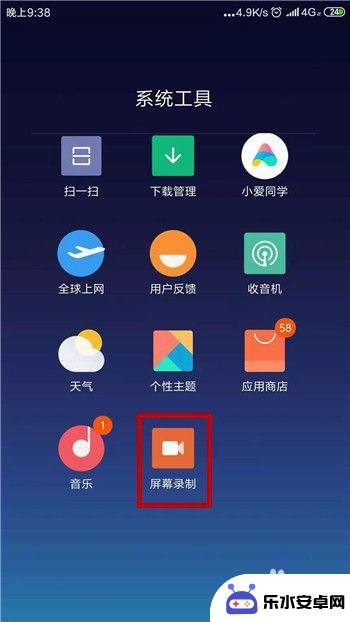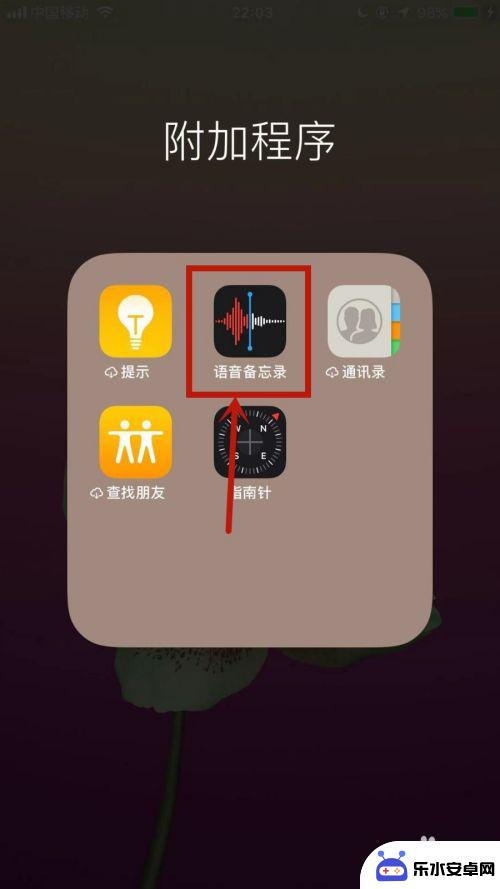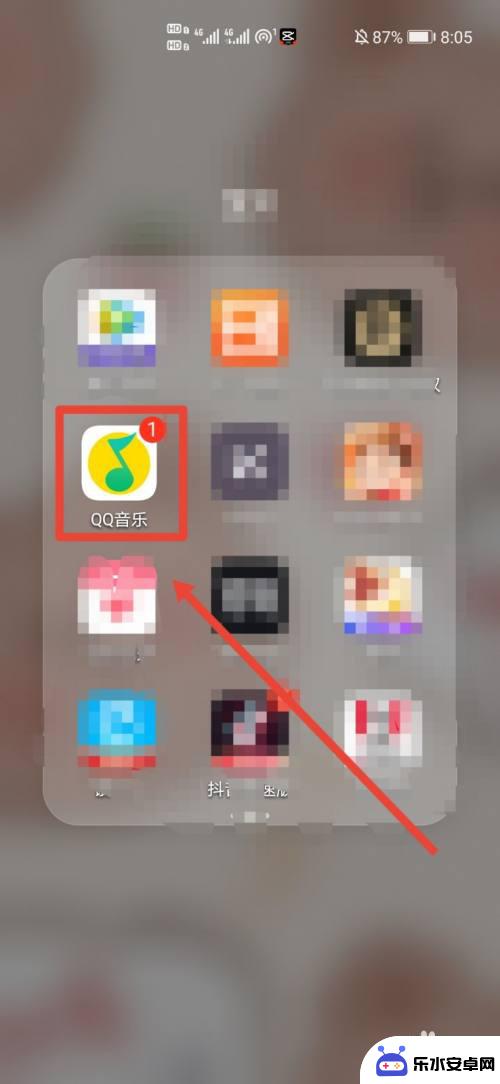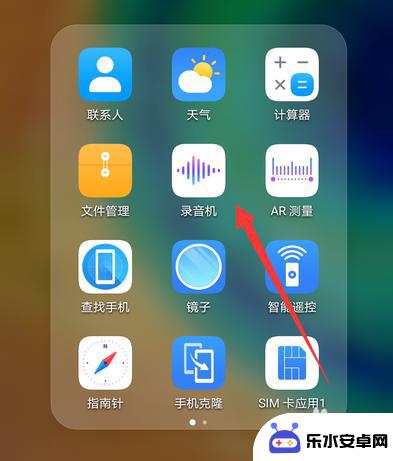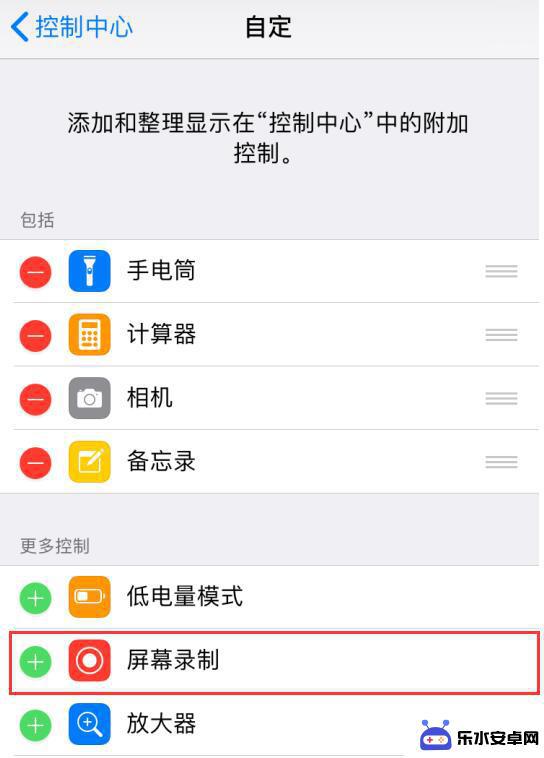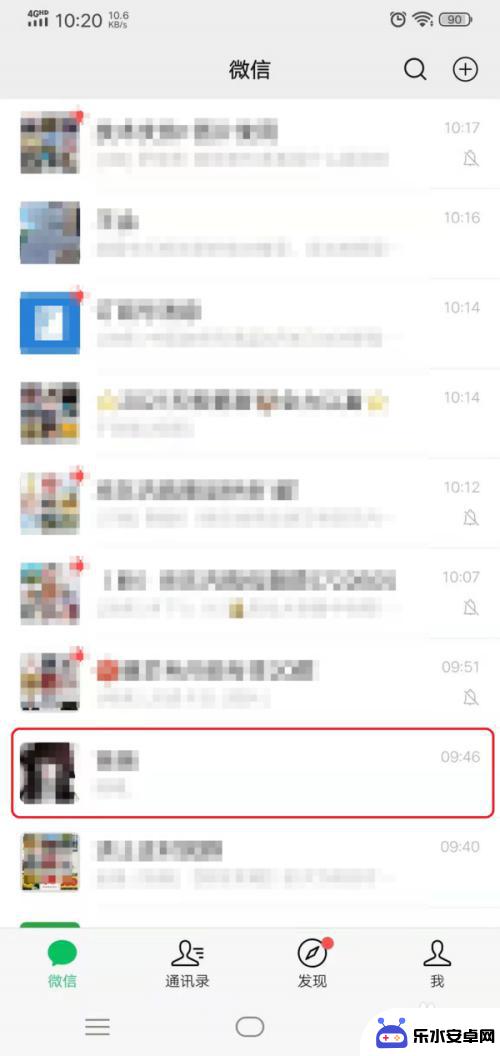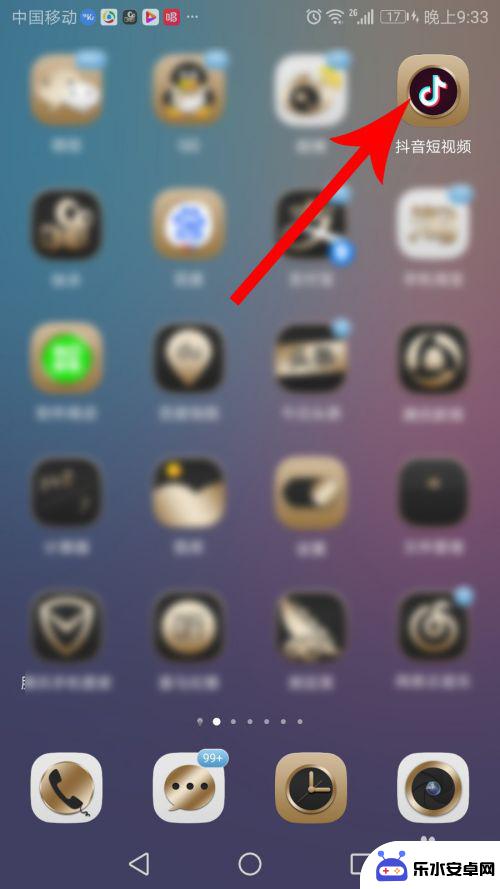苹果手机怎么在备忘录里加语音 怎样在备忘录中添加语音记录
时间:2024-02-08来源:乐水安卓网
在现代生活中,手机已经成为我们日常生活中必不可少的工具之一,而苹果手机作为其中的佼佼者,其功能之强大更是为人称道。备忘录作为苹果手机中的一项实用功能,更是帮助我们记录重要事项和备忘事项的好助手。在繁忙的生活中,有时候我们可能会忘记某些重要的细节,这时候苹果手机备忘录中的语音记录功能就能派上用场了。苹果手机怎么在备忘录里加语音呢?怎样在备忘录中添加语音记录呢?接下来我们一起来看看吧。
怎样在备忘录中添加语音记录
方法如下:
1.首先,在手机上打开语音备忘录。然后录制一段录音;

2.在完成的录音下方点击打开:。。。;
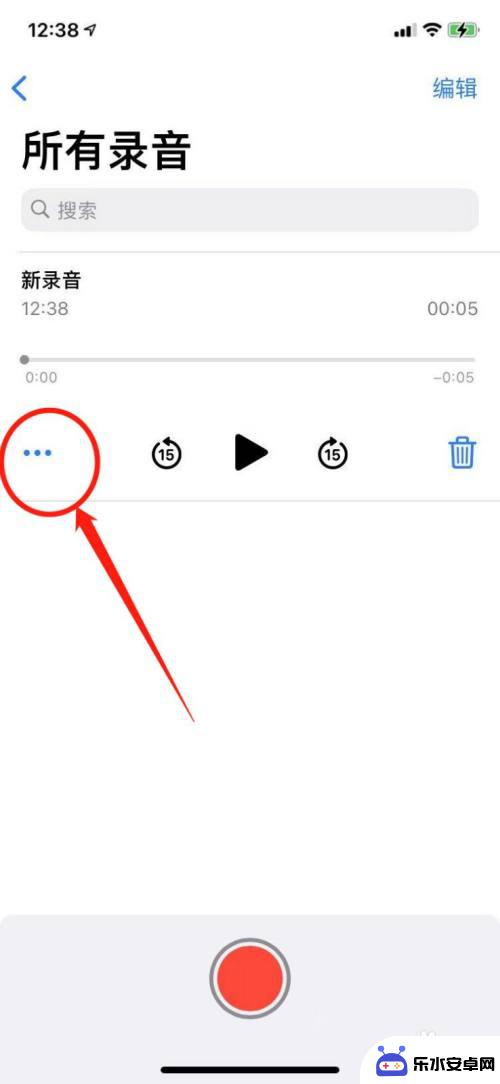
3.打开工具栏后,选择分享;
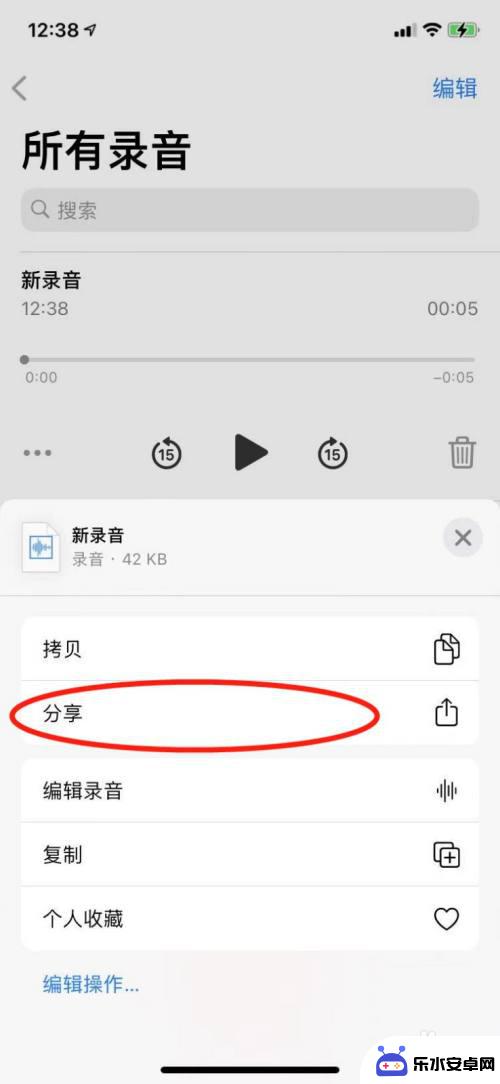
4.选择分享到:备忘录;
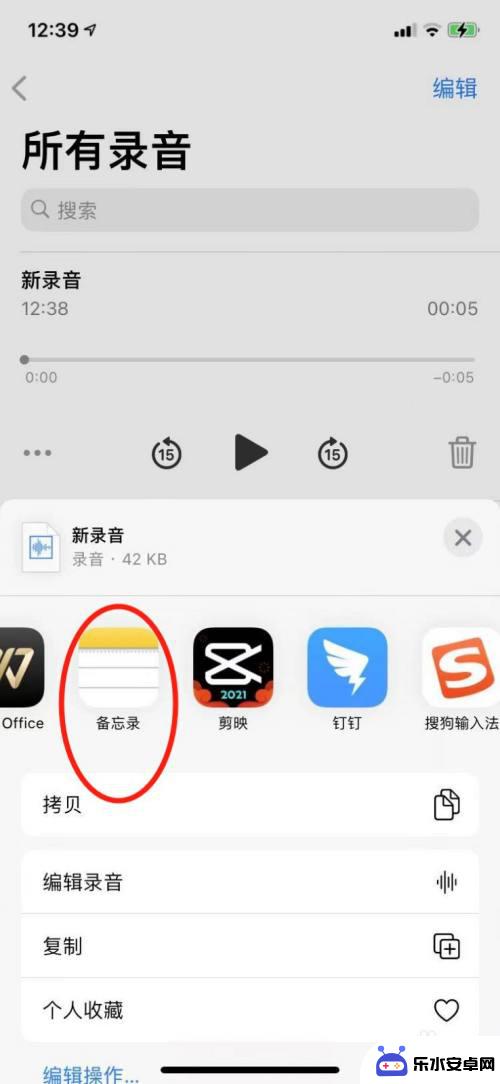
5.选择保存文件夹,以及录音名称和文字内容。点击储存;
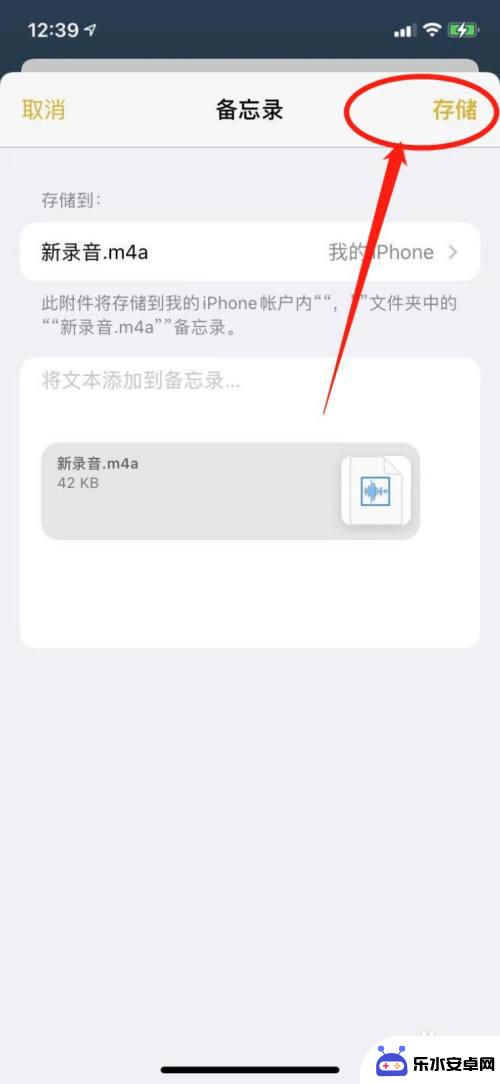
6.返回到备忘录查看,这样就可以在备忘录中插入录音了。
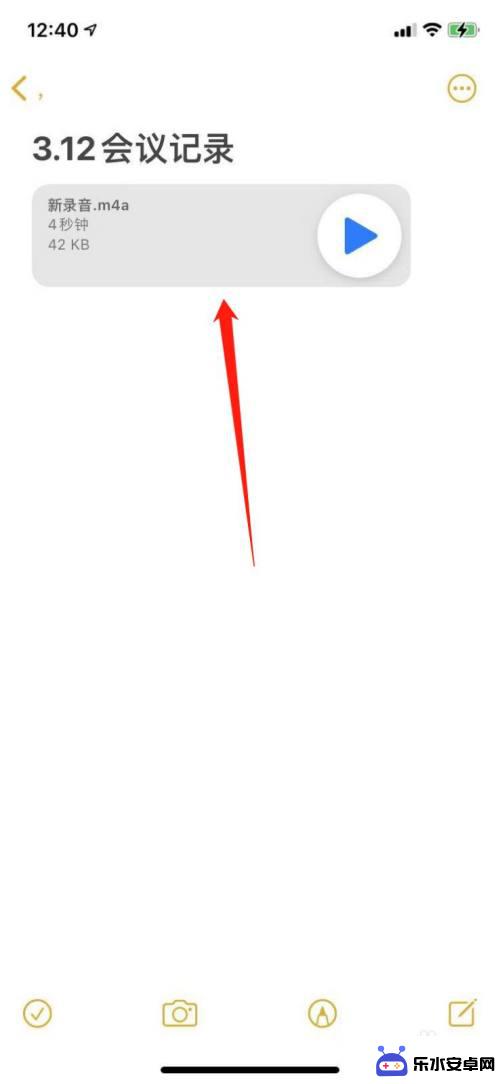
以上就是苹果手机如何在备忘录中添加语音的全部内容,如果遇到这种情况,您可以尝试按照这些方法来解决,希望对大家有所帮助。